Dua Lipa - Don't Start Now // BASS BOOSTED COVER
Pomyśl, co by się stało lotnisko, jeśli każdy samolot próbował wystartować w tym samym czasie. Chaos, o to chodzi. A przecież tak jest, gdy uruchamia się komputer z systemem Windows: każdy zainstalowany program próbuje uruchomić się praktycznie w tym samym czasie. W rezultacie, twoja niegdyś maszyna może zająć pięć lub dziesięć bolesnych minut, aby rozpocząć. To, czego potrzebujesz, to mały ruch lotniczy - spraw, by sterowanie ruchem oprogramowania -

Narzędzie wyświetla listę wszystkich programów uruchamianych w momencie, gdy system działa. Aby ustawić opóźnienie dowolnego z nich, po prostu przeciągnij go do białego paska u dołu okna. Zobaczysz linię reprezentującą program; przeciągnij w lewo lub w prawo, aby zmniejszyć lub zwiększyć opóźnienie. Powtórz to dla innych programów, które chcesz odłożyć na później.
Na przykład, jeśli masz zainstalowany program iTunes, zobaczysz program startowy o nazwie iTunesHelper.exe.. Jeśli nie planujesz podłączyć iPoda lub uruchomić iTunes w momencie startu komputera, dlaczego nie opóźnić tego apletu przez cztery lub pięć minut? To samo dotyczy takich elementów, jak panel sterowania LightScribe i Google Update. Opóźnij je na, powiedzmy, odpowiednio siedem minut i osiem minut. Nie zadzieraj z programami, których nie rozpoznajesz, które mogą być integralną częścią działania systemu, ale diabły, które znasz, mogą łatwo zostać odłożone na później.
Opóźnienie startu to freebie i to najlepszy sposób, jaki znam przyspieszyć wolny komputer. To niezbędnik dla każdego, kto instaluje dużo oprogramowania.
Głosowanie firmy AMD z opóźnieniem w odlewni po niskiej frekwencji

AMD dało akcjonariuszom dodatkowy tydzień na głosowanie nad produkcyjnym spin-off po tym, jak oddano za mało głosów akcjonariusz ...
Pokaż lub usuń przycisk zasilania na ekranie startowym systemu Windows 8.1
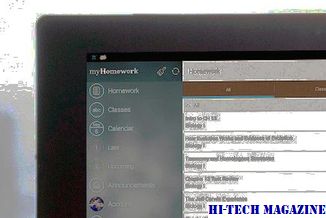
Brak przycisku zasilania na ekranie startowym systemu Windows 8.1? Jeśli brakuje przycisku Opcje zasilania, naucz się pokazywać, ukrywać, usuwać, przełączać przycisk Zasilanie na ekranie startowym.
Wybierz wiele kafelków na ekranie startowym systemu Windows 8.1

Dowiedz się, jak wybrać wiele kafelków na ekranie startowym w systemie Windows 8.







